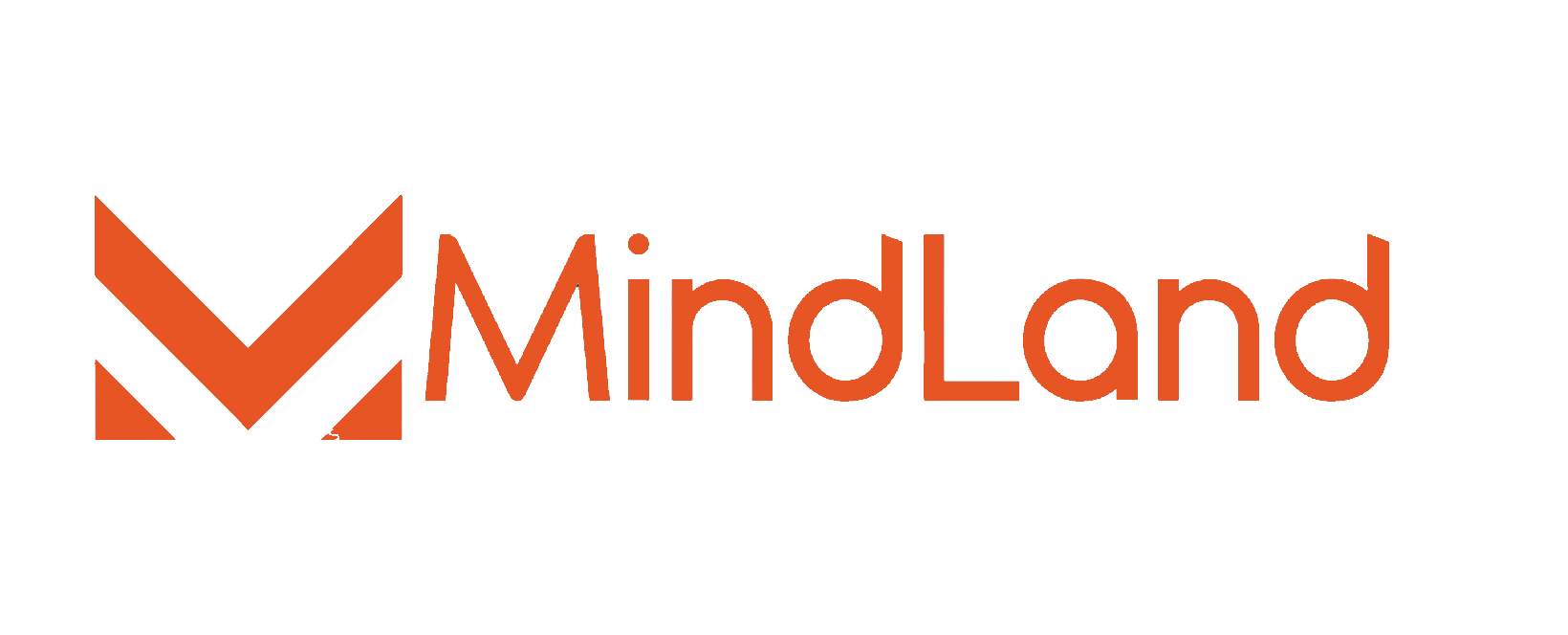Figma ile Prototip Sunumları Nasıl Yapılır?
Figma, UX/UI tasarımcıları arasında popüler bir araç olarak, prototip tasarımından kullanıcı deneyimi testlerine kadar geniş bir iş akışı sunar. Prototipler, bir tasarımın kullanıcı deneyimini test etmek ve geliştirmek için temel adımlardan biridir. Bu rehberde, Figma ile prototip hazırlama sürecinin her aşamasını detaylı bir şekilde ele alacağız.
Figma Nedir? Prototip Tasarımındaki Önemi
Figma ile Tasarım ve Prototip Arasındaki Bağlantı
Figma, hem tasarım hem de prototip geliştirme süreçlerini bir arada sunan bir platformdur.
- Tasarım: Figma, kullanıcı arayüzleri ve ekran düzenleri tasarlamak için geniş araçlar sunar.
- Prototip: Hazırlanan tasarımlara etkileşimler ve geçişler ekleyerek kullanıcı deneyimini test etmenize olanak tanır.
Figma’nın Kullanıcı Dostu Araçları ve İş Akışı
Figma’nın kullanıcı dostu özellikleri:
- Bulut tabanlı çalışma ile her yerden erişim.
- Gerçek zamanlı iş birliği imkanı.
- Etkileşimli prototipler için sürükle-bırak tarzı kolay bağlantı araçları.
Prototip Nedir? Figma ile Prototip Hazırlamanın Avantajları
Prototipin Proje Geliştirme Sürecindeki Rolü
Prototipler, tasarım sürecinin ilerleyen aşamalarında olası problemleri görselleştirme ve çözme imkanı sunar.
- Kullanıcı testi: Hedef kitlenizin tasarımla nasıl etkileşim kurduğunu anlamanızı sağlar.
- Müşteri onayı: Tasarımın nihai sürümüne geçmeden önce geri bildirim almanıza yardımcı olur.
Figma ile Prototip Hazırlamanın Diğer Araçlardan Farkı
Figma’nın öne çıkan avantajları:
- Ek yazılım kurulumuna gerek olmadan, tarayıcı üzerinden çalışabilme.
- Dinamik geçişler ve animasyonlarla zenginleştirilmiş prototipler oluşturma.
- Gerçek zamanlı düzenlemeler ve geri bildirim toplama imkanı.
Figma ile Prototip Tasarımına Nasıl Başlanır?
Proje Dosyası Oluşturma ve Çerçeve Ayarları
Figma’da prototip tasarımı, bir proje dosyası oluşturmak ve çerçeve (frame) ayarlarını yapmakla başlar. Çerçeve ayarları, tasarım ekranlarının düzenini belirler.
Sayfa Düzeni ve Yapılandırması
Sayfa düzenini oluştururken şunlara dikkat edilmelidir:
- Net bir hiyerarşi sağlamak.
- Mobil ve masaüstü gibi farklı cihaz boyutlarını dikkate almak.
Figma ile Ekranlar ve Geçişler Nasıl Oluşturulur?
Frame (Çerçeve) Kullanımı ve Tasarımın Adım Adım Geliştirilmesi
Figma’daki çerçeveler, her bir ekranın temel yapı taşıdır. Tasarımlarınızı çerçeveler içinde organize ederek kullanıcı akışını oluşturabilirsiniz.
Bağlantılar ve Geçiş Efektleri Ekleme
Geçişler, bir ekrandan diğerine kullanıcı dostu bir hareket sağlar. Figma, sürükle-bırak yöntemiyle kolayca bağlantılar ekleme imkanı sunar.
Figma’da Etkileşimli Prototip Oluşturma Adımları
Tıklama ve Hareket Efektlerini Kullanma
Figma’nın prototip araçları, tıklama gibi kullanıcı eylemlerine dayalı hareket efektleri eklemenize olanak tanır. Bu sayede, prototipiniz daha gerçekçi bir kullanıcı deneyimi sunar.
Dinamik Geçişler ve Animasyonlar Eklemek
Dinamik geçişler ve animasyonlar, kullanıcı arayüzünüzün daha etkileyici görünmesini sağlar. Figma, çeşitli animasyon seçenekleriyle tasarımlarınızı zenginleştirir.
Figma ile Prototiplerinizi Test Etme ve Paylaşma
Prototipi Önizleme Modunda Test Etme
Figma’nın önizleme modu, prototiplerinizi canlı olarak test etmenizi sağlar. Bu modda:
- Tıklama ve geçişlerin düzgün çalışıp çalışmadığını kontrol edebilirsiniz.
- Kullanıcı deneyimini gerçek zamanlı olarak değerlendirebilirsiniz.
Prototipi Paylaşma ve Geri Bildirim Alma
Figma, prototiplerinizi paylaşmanızı ve paylaştığınız kişilerden geri bildirim almanızı kolaylaştırır. Paylaşım özellikleri:
- Geri bildirim için yorum yapma araçları.
- Herkesin erişimine açık bağlantılar oluşturma.
Figma ile Prototip Sunumu Yapma İpuçları
Sunum Modu ve Görsel Akışın Optimize Edilmesi
Figma’nın sunum modu, projelerinizi etkili bir şekilde sergilemek için idealdir. Akıcı bir görsel akış sağlayarak tasarım sürecinizi profesyonel bir şekilde sunabilirsiniz.
Kullanıcı Hikayesi ve Akış Haritası Sunumu
Prototip sunumunda, kullanıcı hikayelerini ve akış haritalarını görselleştirerek müşterilere tasarımın amacını daha iyi anlatabilirsiniz.
Figma’da İş Birliği ve Takım Çalışması
Gerçek Zamanlı İş Birliği ve Paylaşım Araçları
Figma, ekiplerin aynı anda aynı proje üzerinde çalışmasına olanak tanır. Bu özellik:
- Daha hızlı proje teslimi sağlar.
- Ekip üyeleri arasında anında geri bildirim alışverişi yapılmasını mümkün kılar.
Tasarım Ekipleri İçin Geri Bildirim Yönetimi
Tasarım ekiplerinin geri bildirim toplaması ve bu geri bildirimleri tasarıma dahil etmesi için Figma’nın yorum araçları oldukça kullanışlıdır.
Figma ile Prototip Sunumlarında Yaygın Yapılan Hatalar ve Çözümleri
Karmaşık Prototipler ve Kullanıcı Deneyimi Problemleri
Fazla karmaşık tasarımlar, kullanıcı deneyimini olumsuz etkileyebilir. Tasarımlarınızı sade ve kullanıcı dostu tutmaya özen gösterin.
Hatalı Geçişler ve Tasarım Tutarsızlıkları
Geçiş efektlerinde uyumsuzluklar veya tasarımdaki tutarsızlıklar, prototipin etkinliğini düşürebilir. Her ekranı detaylı bir şekilde test edin.
Figma’nın Prototip Araçları ile İlgili Sıkça Sorulan Sorular
Figma ile Hangi Tür Prototipler Hazırlanabilir?
Figma, web siteleri, mobil uygulamalar ve masaüstü uygulamalar gibi çeşitli platformlar için prototipler oluşturmanıza olanak tanır.
Prototip Sunumu Sırasında Teknik Problemler Nasıl Çözülür?
Sunum sırasında yaşanabilecek teknik aksaklıkları önlemek için:
- Tüm bağlantıları ve geçişleri önceden test edin.
- Prototipinizi yedek bir cihazda açarak olası erişim problemlerini ortadan kaldırın.
Devamını Oku
Devamını Oku
Devamını Oku